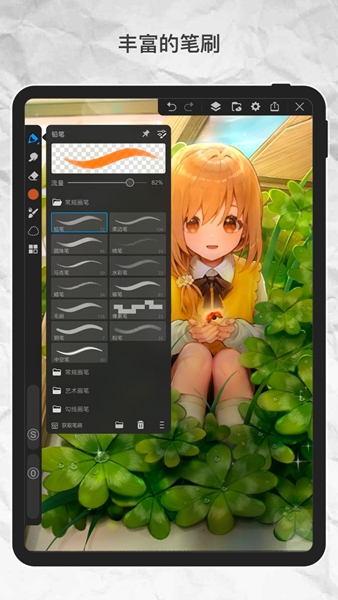画世界Pro是一款专为用户提供仿生画笔工具和高级图层功能的绘画应用软件,它支持自定义笔刷和多样的滤镜效果,提供了快速丰富画面效果的工具,如快速图形工具和自由扭曲变形工具,此外,它还具备动画制作功能,支持高清的GIF生成和智能优化图片大小,使用户能够轻松制作出有成就感的作品。
软件介绍:
画世界团队最新产品,针对大屏设备重新优化设计的画世界Pro来了!拥有多种仿生画笔,可以模拟真实手绘效果,同时支持自定义笔刷,高级图层功能,和多样可用滤镜,助你增强作品表现力,动画制作简单好玩,功能强大,容易上手。

软件优势:
提供了铅笔、柔边笔、圆珠笔、喷笔、马克笔、水彩笔,蜡笔、碳笔、毛刷等。
不同的绘画功能,功能十分强大的在线手机绘画软件,还有很多的仿真画笔笔刷。
不同的绘画滤镜,可以获得和手绘十分相似的绘画效果,有更多更好的表现力。
应用亮点:
用户还可以在软件中进行自定义工具栏的设定,包括柳叶笔。
移动选区功能等等,画世界Pro App还支持吸管提取颜色。
支持在线的文字以及图片的在线添加,十分的快捷方便。
提供的服务非常具体有效,体验服务有自己独特的服务模式。
不同的区域有完全不同的功能信息,运营服务的感受也不同。
操作空间很大,学习绘画更简单,自定义工具栏可以随意调整。

画世界Pro导入参考图
1.在本站下载安装画世界Pro,打开以后进入App
2.点击左侧菜单栏中有四个小正方形的图标,找到并点击【参考】
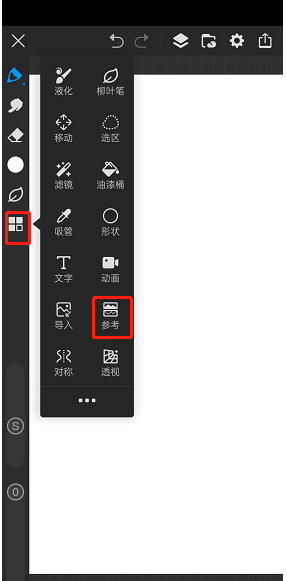
3.点击后画布的左上角会有一个【参考】的小界面,选择【添加参考图片】

4.插入好的图片就会出现在【参考】这个界面,可以任意拖动这个窗口,还能随意调节大小
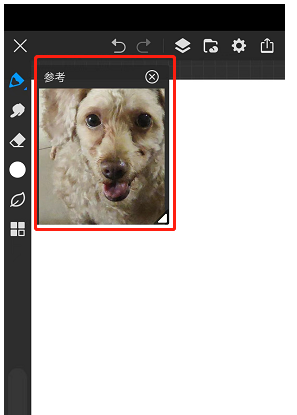
画世界pro使用教程手机版
1.首先下载画世界pro进入软件,创作中显示为空白,我们需要点击“+”创建新的画板
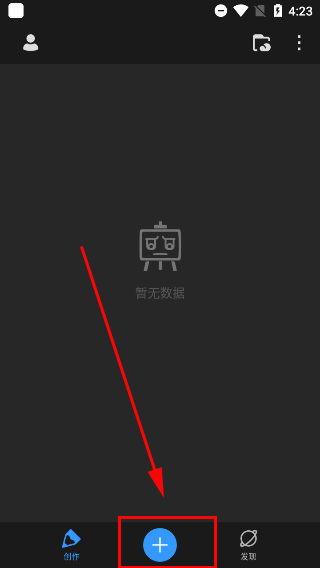
2.新建的画布中,有十分多常见的分辨率图纸格式,创建想相应的画布规格,可以根据图片创建画布,导入需要临摹的图画,即可自动适配相同像素的画布
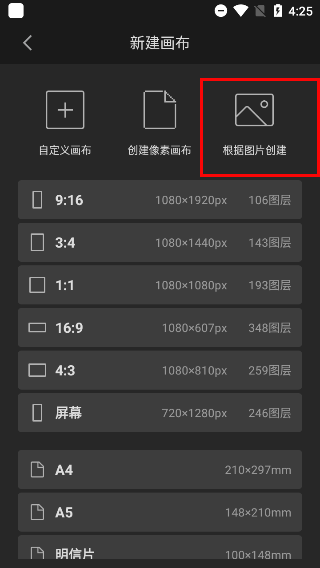
3.可以进入画布,根据自己的想法随意创作了
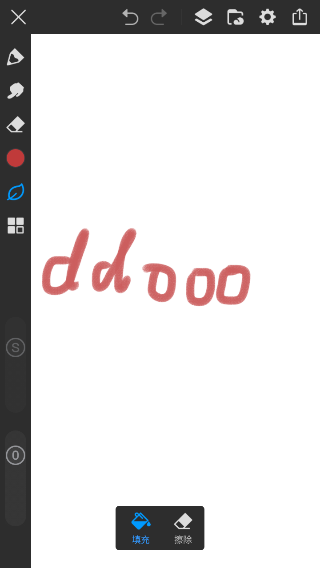
4.对于不会使用软件的小白用户也不必担心,点击发现→更多→工具,如下图所示
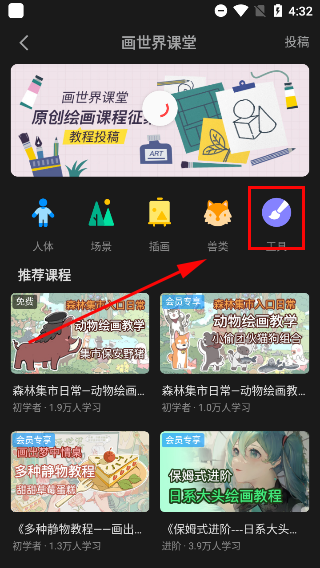
5.这里可免费学习软件的入门操作指南,但值得需要注意的是需要登录注册用户
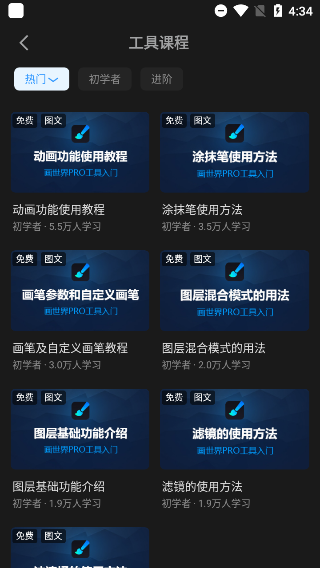
画世界Pro怎么导出透明背景
1.首先打开手机上的画世界Pro,新建画布并画出图案,随后隐藏背景图层
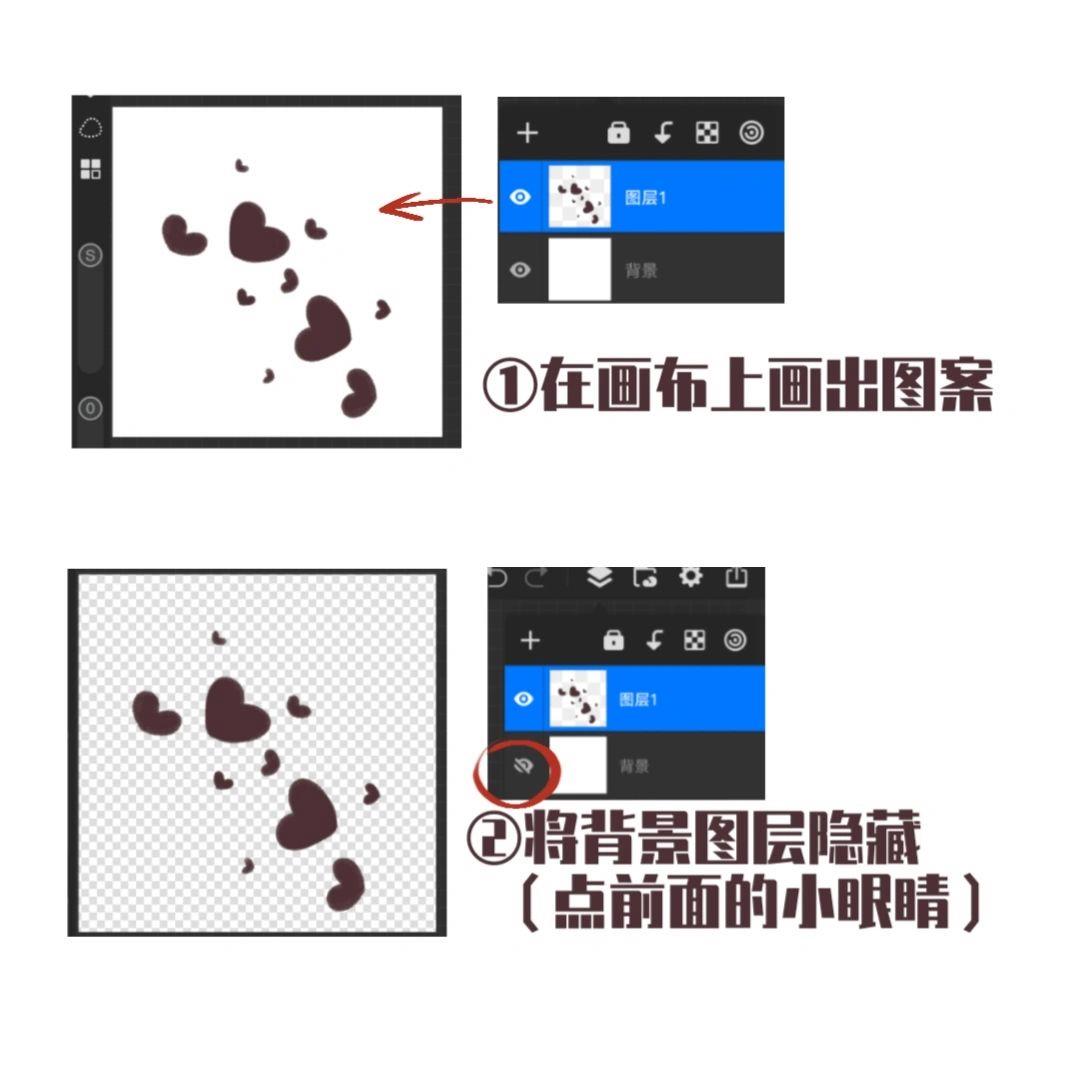
2.点击右上角的三条横线,选择的【导出】功能,选择PNG格式
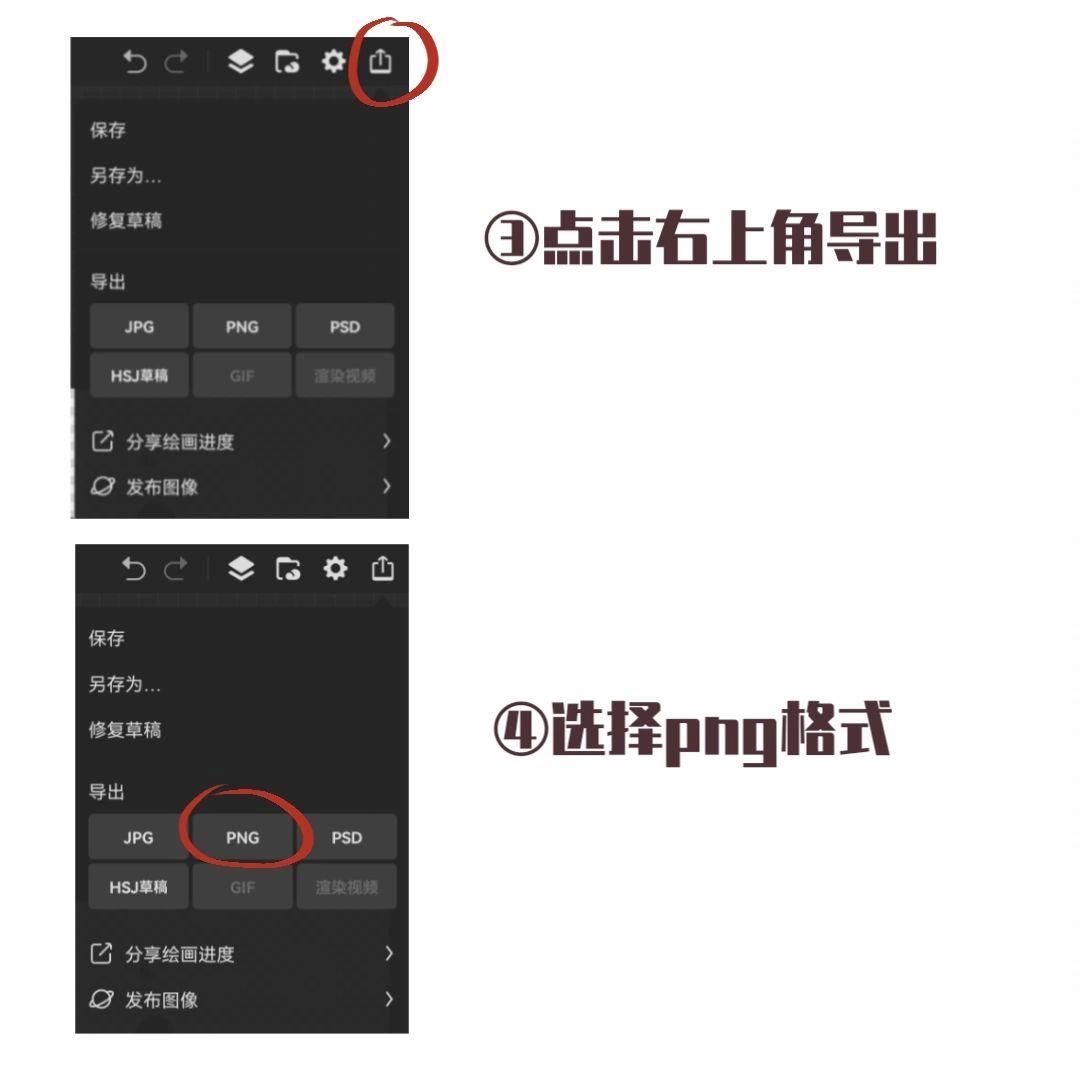
3.选择导出到【相册】便于查看,最后打开相册查看,显示PNG格式即为成功

画世界Pro怎么上色不遮盖线稿
1.打开画世界Pro,来到画世界Pro首页,点击【开始创作】
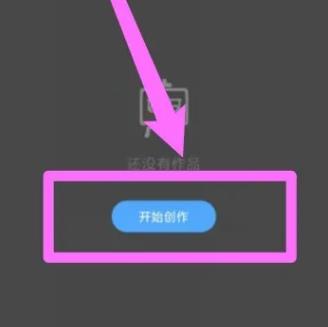
2.点击新建画布,根据实际需要创建合适的画布尺寸
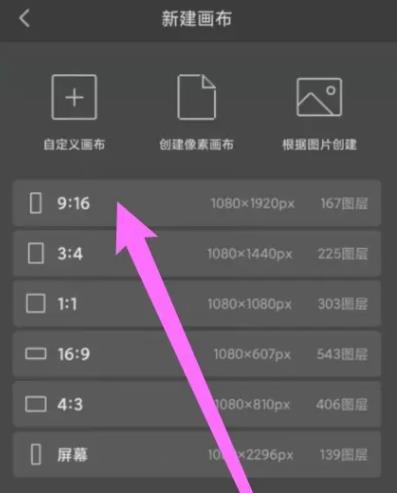
3.打开四叶草图标,点击导入,选择合适的线稿导入
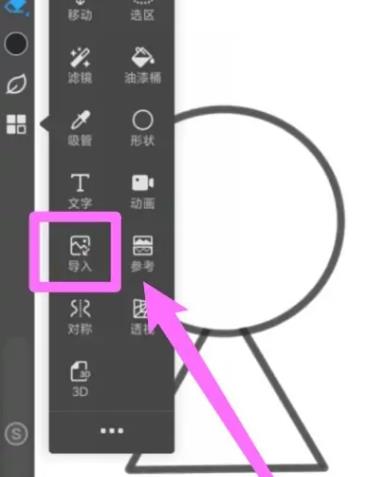
4.打开图层,点击加号新建空白图层
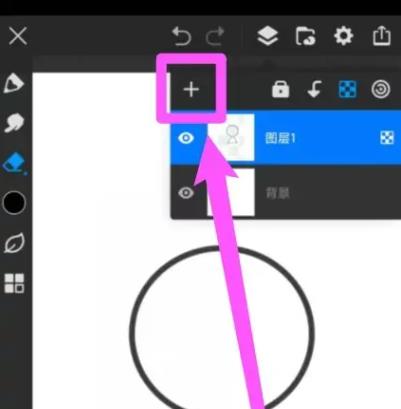
5.长按新建的空白图层至线稿图层下方,将上色区域进行涂抹

6.颜色涂抹后,点击锁定像素按钮

7.选择合适的颜色,使用画笔进行涂抹即可完成上色
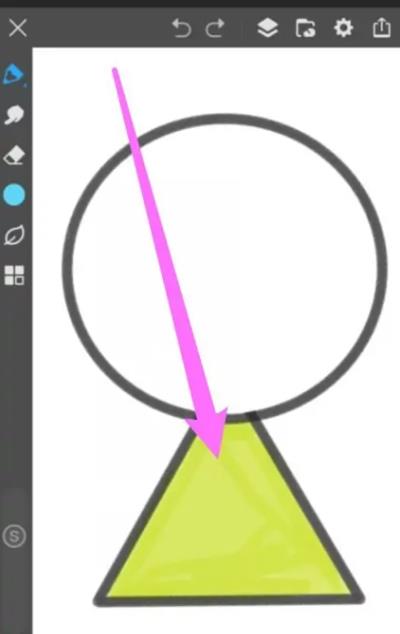
画世界Pro更新内容
V2.7.0 更新说明
1、新增“水彩”笔刷组
2、新增“湿边”、“纹理每笔尖”、“渲染数量”等笔刷参数
3、修复切换笔刷时可能出现的自动选中“硬橡皮”的问题
4、修复部分设备使用“查找边缘”滤镜异常的问题
5、其他问题修复及优化
-
画质画面:
7.8
-
音效音质:
7.9
-
设计背景:
8.0
-
操作难度:
8.1
-
使用手感:
8.2
- BUG
- 下载出错
- 吐槽
- 版本更新
- 评价优选
- 数据过期